Riktigt coola saker, du hittar nytta i Windows 8: s arbetshanterare
En av de bästa förändringarna i Windows 8: s skrivbordsplattform är dess uppgiftshanterare. Med den nya uppgiftshanteraren kan du enkelt diagnostisera problem och stänga applikationer som inte svarar med mycket mer flyt än vad du har haft med den gamla som sitter fast sedan kambriumtiden. Det nya och förbättrade fönstret passar inte bara bättre med resten av gränssnittet, men det verkar också vara en av de mest användarvänliga applikationscheferna hittills.
1. En enklare uppgiftshanterare
Din arbetshanterare låter dig nu stänga program direkt från sin första skärm och listar alla program du börjar. Låt oss titta på den enkla versionen, ska vi?
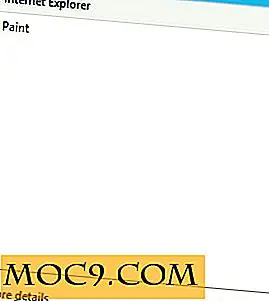
Som du kan se kör jag IE med MS Paint. Jag kan bara klicka på en applikation och klicka på "Avsluta uppgift" om jag vill stänga den. Detta är särskilt lämpligt för dem som inte vill se en lista över program som de inte öppnade sig för. Det är slutet på historien. Du ser inte alla applikationer på toppnivå som körs på datorn. I stället ser du bara en mer begriplig lista över öppna program utan all den panik som är inblandad. Det betyder att du inte längre behöver leta efter ägg. Om du vill ha en heltäckande bild av alla program som körs, klicka bara på "Fler detaljer" nära botten.
2. Värmekarta
Om du tittar på din arbetshanterare i Windows 8 just nu efter att ha klickat på "Mer detaljer", undrar du noga vad alla färgerna handlar om. Om du inte har Windows 8 installerat, låt mig visa dig vad jag pratar om:

Denna uppsättning färger representerar aktiviteten på din dator med avseende på en viss resurs och en viss applikation. Varje kolumn representerar en resurs och varje rad representerar en körprocess. Mer uttalade och mörka färger representerar högre resursanvändning. Detta ger dig en korrekt visuell presentation av hur din dator utför med varje applikation, vilket ger dig en räddningstjänst för att debunking vad ditt system använder. Åh, har du märkt processnamnen? "Chrome.exe" blev "Google Chrome" och så vidare. Detta gör det enklare för dig att känna igen vilka processer du tittar på. Om du inte känner till deras funktioner finns det ett annat snyggt litet knep för det som uppgiftshanteraren erbjuder.
3. Sök på webben
Om du är osäker på vad en process gör kan du alltid skura webben via Google. Skriv bara namnet i en sökfält efter att du öppnat din webbläsare. Låter som kul, eller hur? Inte riktigt.
Det kan vara en mycket ansträngande uppgift när någon försöker lista ut vad som är fel med sin dator och kommer upp med knäböj. Därför implementerar Microsoft nu online-sökning inom uppgiftshanteraren. Högerklicka bara på en process och klicka på "Sök på nätet". Den öppnar din standardwebbläsare med sökordet redan på plats via din standardsökleverantör.
4. Barn / moderprocesser
Om du inte märkte det på ovanstående bild, finns det små pilar bredvid vissa processer. Vanligtvis representerar detta en förälderprocess som har öppnat några barnprocesser. För att se alla barn, klicka bara på pilen och alla kommer att utvecklas. Detta liknar vad Process Explorer ger dig och gör arbetshanteraren ett mycket kraftfullt verktyg för att bestämma problemområden i din dator.
Tankar?
Vi skulle vilja höra dina tankar om den här frågan. Kanske har Windows 8s arbetsledare äntligen skuren i chasen eller har den? Låt oss höra lite av dig om vad du har att säga om ämnet. Motsatta åsikter är mer än välkomna, så länge du bevarar besvärligheten. Lämna en kommentar nedan!


![Får du säker lagring av dina filer / information på nätet? [Opinionsundersökning]](http://moc9.com/img/poll-social-network-result.png)




